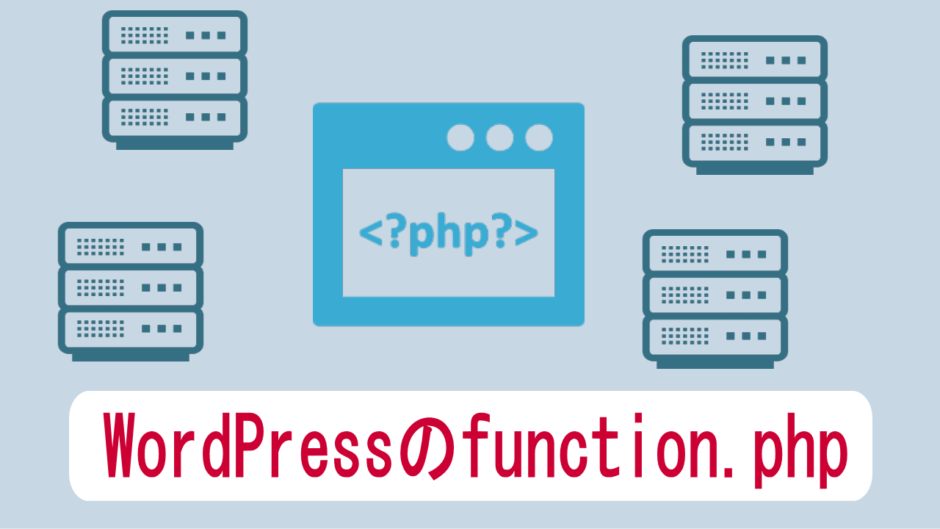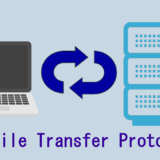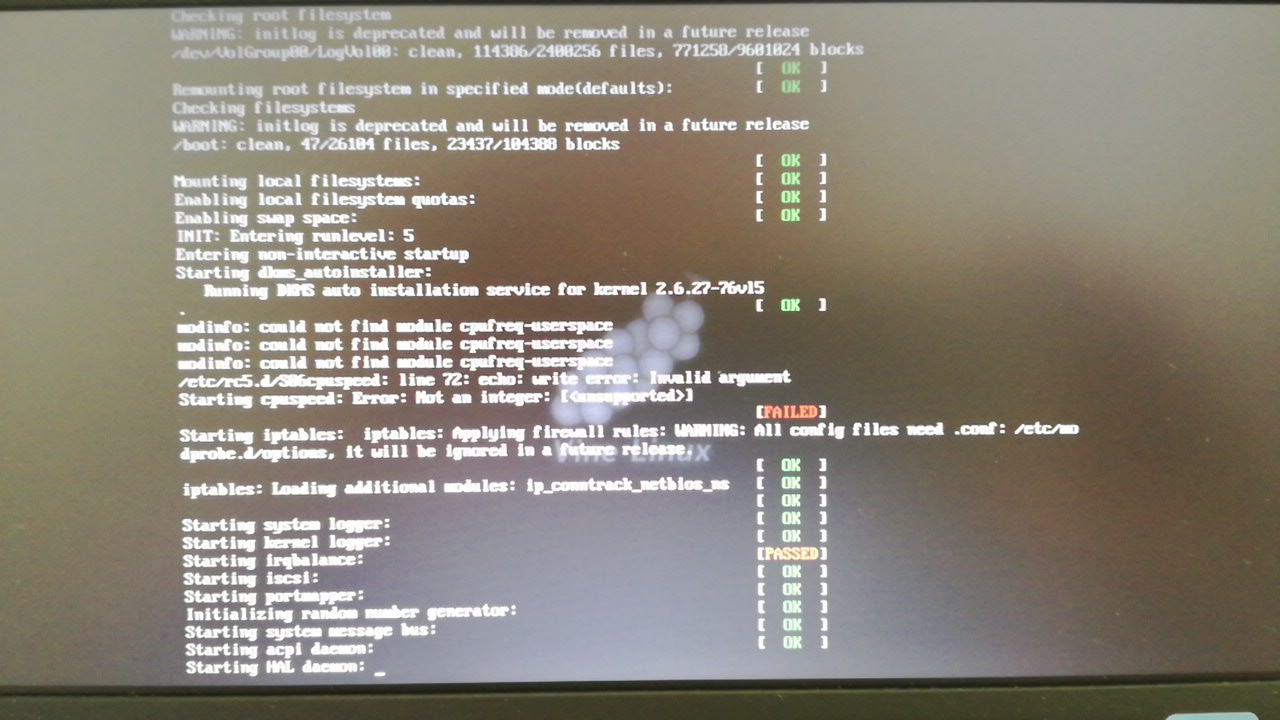WordPressで軽微なカスタムを行いたいとき便利に使えるのがfunctions.php。
このfunctions.phpを初心者向けに説明するなら機能的な部分より、デリケートでちょっとのミスでもサイトの表示に不具合が起こるファイルであると思っていただいたほうが良いでしょう。
functions.phpはテーマのカスタムに使えるファイル
WordPressを使い始めると割と最初のうちから触れる機会があるのがfunctions.phpやstyle.cssといった子テーマを作成する際に置かれるファイル。
このうちfunctions.phpは拡張子のphpからわかる通り主にPHPを使って記述されるファイルで、テーマのカスタムやショートコードの作成といった機能の拡張を実現するために使われる便利な存在です。
WordPressを使い続けていくうちに気になってくるテーマの標準機能として備わっていない部分を補うことが出来るなど、言わば「かゆいところに手が届く」小回りが利くファイルでもあります。
そうした面で柔軟性が高い反面、影響が広範囲に及ぶこともあるので慎重に扱いたいファイルです。
編集するなら子テーマを使う
WordPressの設定や機能のカスタマイズについて解説しているWebページでfunction.phpを編集する内容が書かれていたら、そのほとんどは子テーマに置いたfunctions.phpのことを指していると理解して良いでしょう。
親テーマのファイルを直接編集してしまうと、テーマが自動でアップデートされたときにfunctions.phpファイルが入れ替わってしまいユーザーが編集した内容はクリアされてしまいます。
また、親テーマのfunctions.phpはファイルサイズも大きくボリュームがあるため謝ってテーマの根幹部分に関わる記述を変更してしまう恐れがあり、その場合元にもどすための修正個所の特定も難しくなる恐れがあります。
そのため、テーマを新規にインストールしたら子テーマを先に作成し有効化を済ませ、functions.phpの編集はその子テーマに作成したファイルを編集するのが正しい運用の仕方になります。
追加編集よりプラグイン化が無難なケース
functions.phpはWordPressテーマのちょっと気になる部分を簡単に修正できる便利なファイルですが、そのため少しの修正が重なって子テーマに作成したものでもファイルサイズが大きくなってしまうことがあります。
適用したカスタムのうちfunctions.phpの大部分を占める機能があるならその部分は切り出して自作のプラグインとして適用する方法もあります。
判断の目安としては、使うテーマによらずWordPressを使う際には適用させたいカスタムであること、他のWordPressサイトへも共通して使いたい機能の追加であることなどがあります。
このように規模が大きくなる特定の記述はプラグイン化させることで、functions.phpの複雑化を避け管理がしやすくなる効果が期待できます。
おすすめ記事